Передумови
Ви повинні мати доступ sudo для запуску адміністративних команд у вашій системі.
Встановлення Perl на Ubuntu 20.04
У цій статті ми застосували різні кроки у програмі командного рядка „Термінал”. Перш ніж детально розпочати кроки встановлення Perl, відкрийте вікно терміналу. Ви можете отримати доступ до цієї програми, натиснувши "Ctrl + Alt + t", або ви також можете відкрити її з меню програми.
Виконайте такі різні кроки, щоб встановити Perl і запустити скрипт Perl у вашій системі Ubuntu:
Крок 1: Оновіть систему
Перш ніж розпочати встановлення Perl, рекомендується оновити систему, ввівши наступну команду через термінал:
$ sudo apt оновленняВищевказана команда завантажить та встановить усі доступні оновлення для вашого Ubuntu 20.Сховище 04 apt.
Крок 2: Встановіть Perl на Ubuntu 20.04
У нашій системі Perl вже встановлено. Але якщо у вас у вашій системі не встановлено Perl, ви можете встановити його безпосередньо зі сховища Ubuntu, набравши таку команду:
$ sudo apt install perl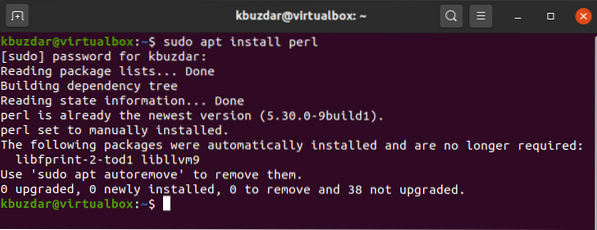
Вищевказана команда автоматично встановить усі необхідні пакети Perl та залежності у вашій системі.
Крок 3: Перевірте встановлення Perl
Після завершення встановлення Perl тепер ви можете перевірити встановлення, використовуючи наступну команду 'grep' на вашому терміналі:
$ apt list --встановлено | grep -i perlВищенаведена команда знайде всі встановлені пакети Perl та список у вікні терміналу, який ви можете побачити на наступному знімку:
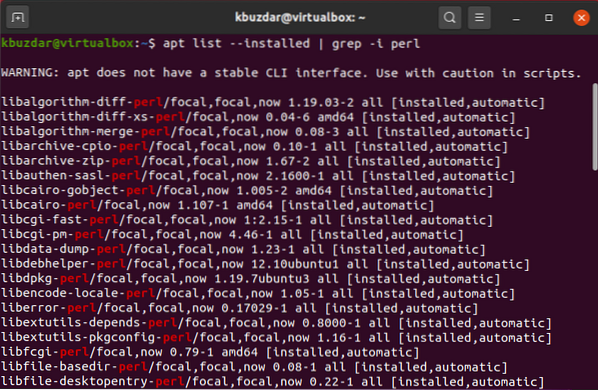
Крок 4: Перевірте встановлену версію Perl
Якщо ви хочете знати, яка версія Perl встановлена у вашій системі Ubuntu, виконуючи таку команду, ви можете перевірити її:
$ perl -vЯк ви можете бачити на наведеному нижче знімку екрана, версія Perl 'v5.30.0.'встановлена наша система.

Крок 5: Запустіть свій перший скрипт Perl на Ubuntu 20.04
Тепер настав час запустити свій перший сценарій Perl у вашій системі. Для цього створіть простий текстовий файл у своєму улюбленому текстовому редакторі та вставте в нього наступний код:
#!/ usr / bin / perlвикористовувати попередження;
print ("Привіт, це тестовий сценарій Hello world \ n");

Збережіть файл вище з іменем 'helloworld.пл. Файл буде збережено у вашому домашньому каталозі за замовчуванням. Запустіть цей файл через термінал, набравши згадану нижче команду:
$ perl helloworld.мнНаступний результат буде показано на терміналі після запуску згаданого сценарію:

Крок 6: Встановіть модуль Perl Sql на Ubuntu 20.04
Ви можете встановити модуль MySQL для Perl на своєму Ubuntu 20.04 система. Для цього виконайте наведену нижче команду apt, щоб встановити модуль Perl Mysql:
$ sudo apt встановити libdbd-mysql-perl -y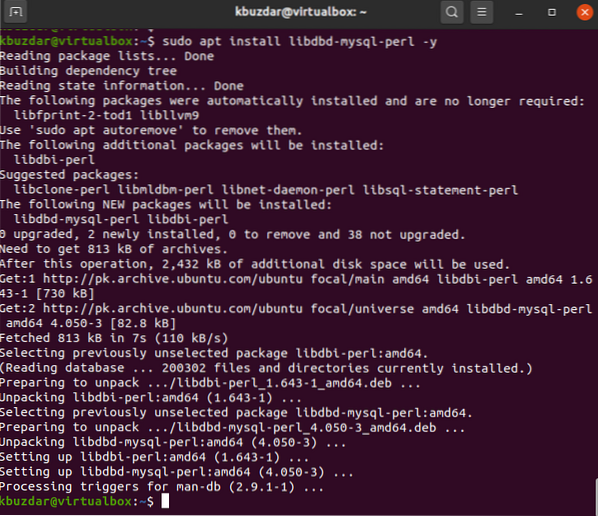
Вищезгадана команда встановить необхідні пакети mysql Perl у вашій системі Ubuntu.
Висновок
У наведеній вище статті ми пояснили встановлення Perl та те, як створити та запустити скрипт Perl за допомогою командного рядка на Ubuntu 20.04. Ми також обговорили, як налаштувати необхідні модулі Perl у вашій системі. Повідомте нас про свої труднощі чи запитання, пов’язані з цією статтею.
 Phenquestions
Phenquestions


